«Я пользователь Spotify Music, можно ли синхронизировать Spotify Music с iPod Shuffle? Тогда я смогу наслаждаться Spotify на iPod Shuffle во время работы?»
«Мы с моей девушкой всегда предпочитаем ходить в библиотеку для подготовки к экзамену и читать вместе под музыку. Я не хочу, чтобы другие вещи отнимали время только для нас двоих, поэтому я просто хочу послушать Spotify( Я пользователь Spotify) на iPod Shuffle. Есть ли какое-нибудь решение?»
Проблемы синхронизации Spotify Music с iPod Shuffle или потоковой передачи Spotify Music на iPod Shuffle случались в нашей повседневной жизни. Spotify Music, такой превосходный партнер по тренировкам, уже удовлетворил потребности синхронизации Spotify Music на iPod. Однако он доступен только для Premium Member. Другими словами, Free Member не имеет возможности воспроизводить Spotify на iPod Shuffle. Следовательно, чтобы удовлетворить ваши потребности, в этой статье будет представлен способ sync Spotify to iPod Shuffle для пользователей 2, Премиум-участник и Бесплатный пользователь. Подберите способ в зависимости от членства, на которое вы подписались.
Часть 1. Премиум-пользователи: синхронизация путем подключения iPod с помощью приложения Spotify Music
Поскольку вы приобрели премиум-аккаунт, вы должны знать, на какие услуги вы имеете право, например, на загрузку песен для автономного воспроизведения, пропуск треков и блокировку рекламы. В этом случае загрузка песен является наиболее важной для синхронизации.
Следующими являются необходимые шаги для синхронизации.
Шаг 1. Откройте приложение Spotify
Для начала вам нужно подключить iPod Shuffle через USB-кабель. Затем запустите приложение Spotify на своем компьютере. Если вы еще не загрузили приложение, вам следует загрузить его, потому что единственный способ синхронизации с премиум-аккаунтом — через приложение Spotify.
Примечание: Если iTunes активирован, вы должны закрыть его, иначе между iTunes и Spotify возникнут конфликты.
Шаг 2. Стирайте свой iPod и синхронизацию с помощью Spotify
После подключения к компьютеру ваш iPod будет обнаружен приложением Spotify, и в разделе «Устройство". Нажмите здесь.
Интерфейс будет заменен на интерфейс с "Стереть iPod и синхронизировать с Spotify" посередине. Но она появляется только тогда, когда вы впервые подключаете iPod к приложению Spotify Music. При синхронизации в следующий раз вас не будут спрашивать снова, пока вы продолжаете использовать Spotify для синхронизации.
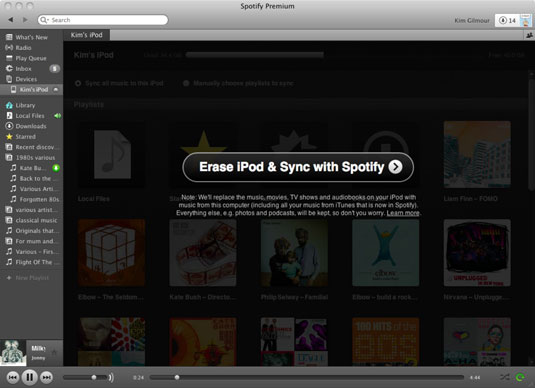
Шаг 3. Начать синхронизацию
Процесс синхронизации начнется, как только вы нажмете на кнопку. Но песни, которые вы синхронизируете с вашим iPod, — это те, которые вы фактически загрузили и выбрали.
На вашем iPod будет копия вашей музыки Spotify сразу после завершения синхронизации. С этого момента вы можете взять свой iPod с наушниками, надеть удобную обувь для бега и начать наслаждаться бегом.
Часть 2. Бесплатные пользователи: конвертируйте музыку перед синхронизацией с iPod Shuffle
Я думаю, вас больше всего интересует, как синхронизировать песни без подписки на премиум-аккаунт или после того, как ваша премиальная квалификация будет снята. Вот что мы можем вам предложить: наш продукт TuneFab Spotify Music Converter. Он имеет возможность загружать и конвертировать песни в любые другие популярные музыкальные форматы, а преобразованные песни могут быть распознаны iTunes, чтобы их можно было синхронизировать с вашим iPod Shuffle в iTunes.
Преимущества, которые вы можете получить от TuneFab Spotify Music Converter, заключаются в том, что помимо того, что вы можете загружать песни, программа будет разумно сохранять для вас информацию ID3, инструкция понятна и проста — только перетаскивание музыкального файла. Кроме того, вы можете настроить параметры звука для частоты дискретизации и битрейта. Что нового, вы можете конвертировать музыку Spotify в MP3 или других форматов файлов в 5X более быстрой скорости преобразования.
Затем я покажу вам, как использовать TuneFab Spotify Music Converter для синхронизации Spotify с iPod Shuffle.
Шаг 1. Запустить TuneFab Spotify Music Converter
Нажмите на кнопку "XNUMX", чтобы загрузить программу. Бесплатная пробная версия доступна для вашего рассмотрения. Вы можете использовать ее в течение 30 дней.
После установки запустите программу, и Spotify будет запущен автоматически.

Шаг 2. Добавить Spotify Songs
Нажмите "Добавить файлы", появится вспомогательный интерфейс. Затем перетащите песни, плейлисты, альбомы и т. д. из Spotify в интерфейс программы. Или вы можете напрямую перейти в Spotify, найти песни, которые хотите преобразовать, и нажать кнопку"...", чтобы вставить ссылку на песню в строку поиска, и нажмите "Добавить".

Шаг 3. Настроить экспортированный музыкальный файл
Нажмите "Опции"и перейти к"Фильтр" и настройте конвертируемый музыкальный файл, выбрав его выходной формат, частоту дискретизации и битрейт.

Также, если вы хотите сохранить файл в другой файл, кроме выходной папки по умолчанию, перейдите к «Общие"и выберите папку, в которую хотите поместить преобразованную музыку.

Шаг 4. Конвертировать музыку Spotify
Ударил "Конвертировать" и позвольте TuneFab Spotify Music Converter сделать свою часть работы. Наберитесь терпения и дождитесь завершения преобразования.

Если у вас все еще есть некоторая путаница в том, что вы должны делать, возьмите 90 секунд, чтобы посмотреть обучающее видео.
Шаг 5. Синхронизация музыки с iPod через iTunes
Теперь, когда песни передаются в виде популярного музыкального формата в ваши локальные файлы, не будет проблемой синхронизировать все песни на вашем iPod по каналу iTunes.
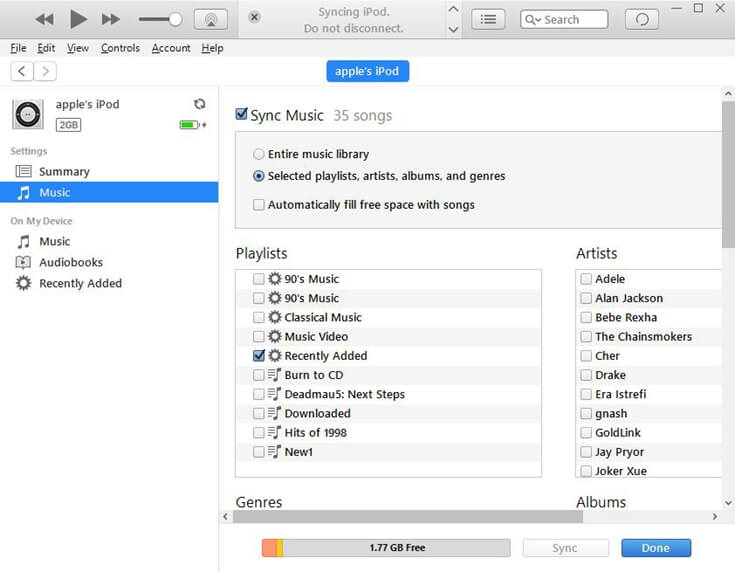
Вам стало понятнее, как синхронизировать песни из Spotify с iPod Shuffle? Подводя итог, вы можете напрямую загружать песни и синхронизировать их с iPod Shuffle с помощью приложения Spotify Music. При условии, что вы являетесь бесплатным пользователем или срок действия Премиум истек, вы можете использовать TuneFab Spotify Music Converter как инструмент для преобразования песен и их синхронизации с помощью iTunes.












